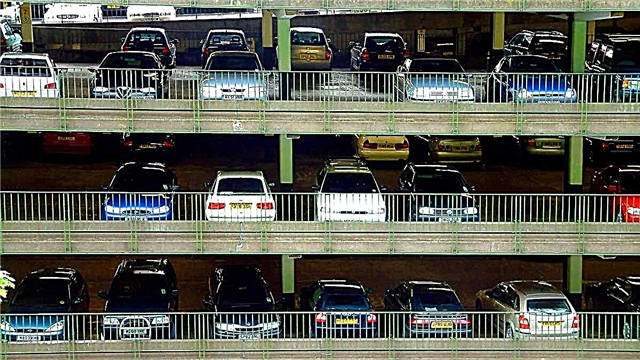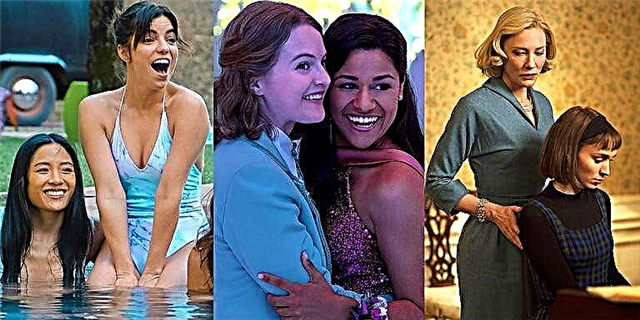Appleが最新のiPhoneで毎年Wi-Fiをどのように改善しても、接続性と速度の問題に遭遇するユーザーは必ずいるはずです。これは、新しいiPhone 12 mini、iPhone 12、iPhone 12 Pro、またはiPhone 12 ProMaxに欠陥があることを意味するものではありません。 iPhone12またはiPhone12 Proが頻繁にWi-Fiネットワークから切断されたり、速度が非常に遅くなったりする原因には、いくつかの要因があります。以下のヒントのいくつかをチェックして、iPhone12またはiPhone12ProのWi-Fiの問題を修正してください。
原則として、iPhoneの所有者は、特定のWi-Fiネットワークに接続できない、Wi-Fi速度が遅い、常に5GHzではなく2.4GHzを使用している、間違ったパスワードを取得している、Wi-Fi設定がグレー表示されている、接続について不満を言うことがよくありますまたは速度が断続的に非常に低く低下します。 iPhone12またはiPhone12 Proで同様の問題が発生している場合は、以下のトラブルシューティング手順に従ってください。
IPhone12またはiPhone12ProでWi-Fiの問題を修正する方法
iPhone 12 mini、iPhone 12、およびiPhone 12 ProMaxでのWi-Fi接続の問題を修正するための実績のあるソリューションをいくつか紹介します。
1.ルーターを再起動します。
iOSデバイスでの問題のトラブルシューティングに入る前に、いくつかの基本的なルーターレベルのトラブルシューティングを行ってみましょう。これは、少数の読者の問題を解決するのに役立ちました。
ルーターを再起動し、iPhoneまたはiPadをもう一度接続して、問題が解決するかどうかを確認してください。
ルーターは、オペレーティングシステムを実行するプラスチックケースにプロセッサ、メモリ、ローカルストレージを備えたミニコンピュータのようなものです。したがって、コンピュータの場合と同様に、ルーターを再起動すると問題を解決できます。また、ルータの電源を切ってから10秒待ってから再起動し、すべてのコンデンサが完全に放電され、メモリのすべてのビットがクリアされていることを確認することをお勧めします。これにより、問題の原因となっている可能性のあるルーター設定が確実にリセットされます。
2.ルーターのファームウェアを更新します。
ルーターのファームウェアを更新して、既知のバグが修正されていることを確認します。一部の読者は、ルーターファームウェアの更新が問題の解決に役立ったと報告しています。
3.強制的に再起動します
すべての技術的な問題と同様に、iPhoneまたはiPadのハードリセットまたはハードリセットから始めて、それが役立つかどうかを確認することに問題はありません。
iPhone12およびiPhone12 Proでは、音量大ボタンを押してから音量小ボタンを押し、Appleロゴが表示されるまでサイドボタンをすばやく押し続けます。さらにヘルプが必要な場合は、iPhone12およびiPhone12Proをハードリセットする方法に関する投稿を確認してください。
4. Wi-Fiネットワークを忘れて、再度参加します
Wi-Fiネットワークに接続できず、正しいパスワードを入力しても間違ったパスワードの入力を求められた場合は、Wi-Fiネットワークを忘れて、ネットワークに再度参加してみてください。
Wi-Fiネットワークを忘れるには、iPhone 12 mini、iPhone 12、iPhone 12 Pro、またはiPhone 12 ProMaxのWi-Fiネットワークを「」の下のリストからタップします。設定 ">「Wi-Fi」 。次に、[ このネットワークを忘れて」 。 Wi-Fiネットワークを忘れたいかどうかを尋ねるポップアップメッセージが表示されます。クリック "忘れる"、 ネットワークを忘れる。
今、に戻ります設定 ">「Wi-Fi」 、ネットワークを再度選択し、パスワードを入力して、ネットワークに再接続し、それが役立つかどうかを確認します。
5.ネットワーク設定をリセットします。
私が遭遇したネットワークの問題のほとんどは、ネットワーク設定をリセットした後に修正されました。これらの設定をリセットすると、キャッシュがクリアされ、DHCP設定およびその他のネットワーク関連情報がクリアされます。ネットワーク設定をリセットするには、設定アプリを開いて[設定>「一般」>「リセット」 [ネットワーク設定のリセット]をクリックします。
6.VPNを無効にします。
設定アプリまたはVPNアプリで有効にした場合は、VPNを無効にして、問題が解決するかどうかを確認してください。設定アプリからVPNを無効にし、VPN設定に移動して、ステータススイッチを[接続済み]から[未接続]に無効にすることができます。オフにできない場合は、VPNアプリを実行してVPNを一時的に無効にし、iPhoneまたはiPadのWi-Fiの問題が修正されるかどうかを確認します。
7.Wi-Fiネットワークサービスをオフにします。
多くのユーザーが、[設定]> [プライバシー]> [位置情報サービス]> [システムサービス]でWi-Fiネットワークをオフにすることで問題を解決したと報告しています。これは、Wi-Fiネットワークに使用されている場所にのみ適用されるため、Wi-Fiが完全にオフになるわけではありません。
8.DNSサーバーを変更します。
iPhone12またはiPhone12 ProでWi-Fi速度が遅い場合は、ISPのDNSサーバーが原因である可能性があります。 Google DNS、CloudFlare、またはOpenDNSに切り替えて、Wi-Fi速度が向上するかどうかを確認できます。記事の指示に従って、iPhoneのDNSサーバーを変更できます。
9.ネットワークへの参加を依頼する
これは完璧な解決策ではありませんが、上記の解決策のいずれも機能しない場合は、「繋がり 「ネットワークへ」を選択して設定 ">「Wi-Fi」 .
10.WiFiアシスト。
iOSには、Wi-Fiネットワークが不安定になったときに、より信頼性の高いインターネット接続を提供するWi-Fiアシストと呼ばれる機能が含まれています。ただし、一部の読者は、オフにしてから再度オンにするとWi-Fiの問題が解決したようだと報告しています。 Wi-Fiアシストをオフにするには、設定アプリを起動し、[設定]-> [携帯電話](一部の地域ではモバイル)に移動して、Wi-Fiアシストが表示される場所まで下にスクロールします。スイッチをクリックしてオフにします。
11.新しいiPhoneのように復元してセットアップします。
これらのヒントのいずれも問題を解決しない場合、最後の手段は、iTunesを介してiPhoneまたはiPadを復元し、新しいデバイスとしてセットアップすることです。このようにして、最初からやり直し、問題のある可能性のある設定やデバイスの設定を取り除きます。以下の投稿の手順に従って、iTunesを介して最新バージョンのiOSに完全に復元します。
12. AppleStoreにアクセスします。
これらすべての手順を実行した後でも問題が発生する場合は、最寄りのApple Storeにアクセスして、ハードウェアに関連する問題の可能性について問い合わせることができます。
iPhone 12 mini、iPhone 12、iPhone 12 Pro、またはiPhone 12 Pro MaxでWi-Fiの問題が発生しましたか?はいの場合、上記のヒントは問題の解決に役立ちましたか?コメントを残して、私たちに知らせてください!